Prepare el agente
Objetivos de aprendizaje
En este proyecto alcanzará los siguientes objetivos:
- Mejorar una plantilla de solicitud
- Usar Einstein Studio para configurar el modelo del agente
- Actualizar un flujo para que utilice un agente
- Personalizar temas y acciones para un agente de servicio
A medida que crece la popularidad de Coral Cloud Resorts como destino de vacaciones, los casos de asistencia en su sitio web aumentan significativamente. Los clientes interesados en las nuevas actividades de playa del resort necesitan mucha asistencia, en especial, durante las temporadas altas de vacaciones. Esto implica un gran esfuerzo por parte del equipo de servicio de atención al cliente, lo que se traduce en mayores tiempos de respuesta y menos satisfacción por parte de los clientes.
Consciente de los costes y del aumento de demanda de los representantes de servicio durante la temporada, Coral Cloud Resorts está usando Agentforce for Service. El equipo de Coral Cloud Resorts habilitó Agentforce for Service en su organización de Salesforce, pero necesita personalizar aún más el agente para que se adapte mejor a sus necesidades únicas.
Prepare la organización y actualice detalles
Antes de que los administradores de Coral Cloud puedan comenzar a personalizar su agente, el equipo debe habilitar todas las funciones necesarias. Esto es lo que deben hacer:
- Haga clic en
 y seleccione Setup (Configuración). La página Setup (Configuración) se abre en una nueva ficha.
y seleccione Setup (Configuración). La página Setup (Configuración) se abre en una nueva ficha.
- En el cuadro Quick Find (Búsqueda rápida) que aparece en Setup (Configuración), busque y seleccione Agentforce Agents (Agentes de Agentforce).
- En la parte superior de la página Agents (Agentes), haga clic en Agentforce y asegúrese de que esté On (Activado).

- Haga clic en Enable the Agentforce (Default) Agent (Activar el agente de Agentforce [Predeterminado]) y asegúrese de que esté On (Activado).

Actualice los detalles del usuario
El nombre de la empresa se usará más tarde en una solicitud, por lo que es un buen momento para actualizarlo.
- En el cuadro Setup Quick Find (Búsqueda rápida de configuración), busque y seleccione Users (Usuarios).
- Seleccione la acción Edit (Modificar) que aparece junto al usuario EinsteinServiceAgent.
- Actualice la empresa a
Coral Cloud Resorts.
- Actualice el perfil para este usuario a Einstein Agent User (Usuario agente de Einstein).
- Deje los demás valores sin modificar.
- Haga clic en Save (Guardar).
Mejore una plantilla solicitud
Coral Cloud tiene una plantilla de solicitud que se debe ajustar.
- En el cuadro Setup Quick Find (Búsqueda rápida de configuración), busque y seleccione Prompt Builder (Generador de solicitudes).
- Desplácese hacia abajo y seleccione la solicitud con el nombre Generate Personalized Schedule (Generar programación personalizada).
- En el espacio de trabajo de plantilla de solicitud, mueva el cursor hasta el comienzo de la solicitud. Haga clic en enter/return (entrar/intro) para agregar una línea en blanco al principio de la solicitud.
- Introduzca el siguiente texto:
Your name is . You work in the guest success team at .(Su nombre es . Trabaja en el equipo de éxito de los huéspedes de .) - Coloque el cursor antes del primer punto y después de la palabra is.
- Haga clic en + Insert Resource (+ Insertar recurso) y seleccione Current User (Usuario actual) >First Name (Nombre).
- Coloque el cursor después de User.FirstName y haga clic en la barra espaciadora para agregar un espacio.
- Haga clic en + Insert Resource (+ Insertar recurso) y seleccione Current User (Usuario actual) > Last Name (Apellido).
- Coloque el cursor antes del segundo punto y después de la palabra at.
- Haga clic en + Insert Resource (+ Insertar recurso) y seleccione Current User > Company Name (Usuario actual > Nombre de la empresa).
- Introduzca el siguiente texto:
- Encuentre la línea de debajo de variables de nombre de usuario, que comienza con “Present the list of” (Presente la lista de).
- Elimine Present the list of (Presente la lista de) y reemplácelo por
Always introduce yourself with your full name, then present the list of(Siempre presentarse con el nombre completo, luego presentar la lista de). - Revise la nueva sección actualizada de la solicitud:
Your name is User.FirstName User.LastName. You work in the guest success team at User.CompanyName.
Always introduce yourself with your full name, then present the list of resort activities happening today that match the guest's interests.
- Busque la línea cerca del final que dice: Tell the guest to reach out if they’d like to book any of these activities. (Dígale al huésped que se comunique si quiere reservar alguna de las actividades).

- Con el cursor al final de la línea, después de la palabra "activities" (actividades), pulse la tecla intro/retorno para agregar una línea en blanco.
- Introduzca el siguiente texto:
Information about the guest is here:(La información sobre el huésped se encuentra aquí:) - Coloque el cursor al final de la línea, después de "here:" (aquí) y pulse la barra espaciadora para agregar un espacio en blanco y, a continuación, haga clic en + Insert Resource (+Insertar recurso) y seleccione myContact > Record Snapshot (myContact > Instantánea del registro). (Esta lista no aparece en orden alfabético).

- Presione enter/return (entrar/intro) para agregar una línea en blanco después de RecordSnapshot. Introduzca el siguiente texto:
Use this information about the guest. Use a casual style of writing.(Utilice esta información sobre el huésped. Utilice un estilo de escritura informal). - La sección actualizada de la solicitud debería verse así:
La información sobre el huésped se encuentra aquí: Record Snapshot: myContact (Instantánea del registro: myContact )
Use this information about the guest. Use a casual style of writing.
List of activities happening today that match the guest’s interests:
Apex: PersonalizeGuestExperiences
Probar la plantilla
- Haga clic en el icono Preview Settings (Configuración de vista previa)
 para expandir la sección Preview Settings (Configuración de vista previa).
para expandir la sección Preview Settings (Configuración de vista previa).
- En el cuadro Contact (Contacto), busque y seleccione Sofia Rodriguez.
- Haga clic en Save & Preview (Guardar y vista previa)
 para ver la respuesta generada.
para ver la respuesta generada.
- Revise la sección de respuesta para ver cómo la plantilla de solicitud afecta a la respuesta de prueba. Puede activar la opción Response Languages (Idiomas de respuesta) para ver la respuesta en distintos idiomas. Cuando haya terminado, vuelva a establecer el idioma en inglés.
Actualice el modelo de la plantilla de solicitud
El equipo de liderazgo de Coral Cloud Resorts quiere que el agente tenga una respuesta más predictiva que la que tiene ahora. Puede usar el modelo de plantilla de solicitud para controlar el tono y el estilo, el punto de vista, las consideraciones éticas, etc., de la respuesta del agente. El modelo se puede modificar con Einstein Studio.
- En Prompt Builder, haga clic en el icono Properties (Propiedades)
 para abrir la sección Template Settings (Configuración de plantillas).
para abrir la sección Template Settings (Configuración de plantillas).
- Expanda la sección Inputs (Entradas) y asegúrese de que Model Type (Tipo de modelo) esté establecido en Standard (Estándar).
- Seleccione GPT 4 Omni Mini en el menú desplegable Models (Modelos).
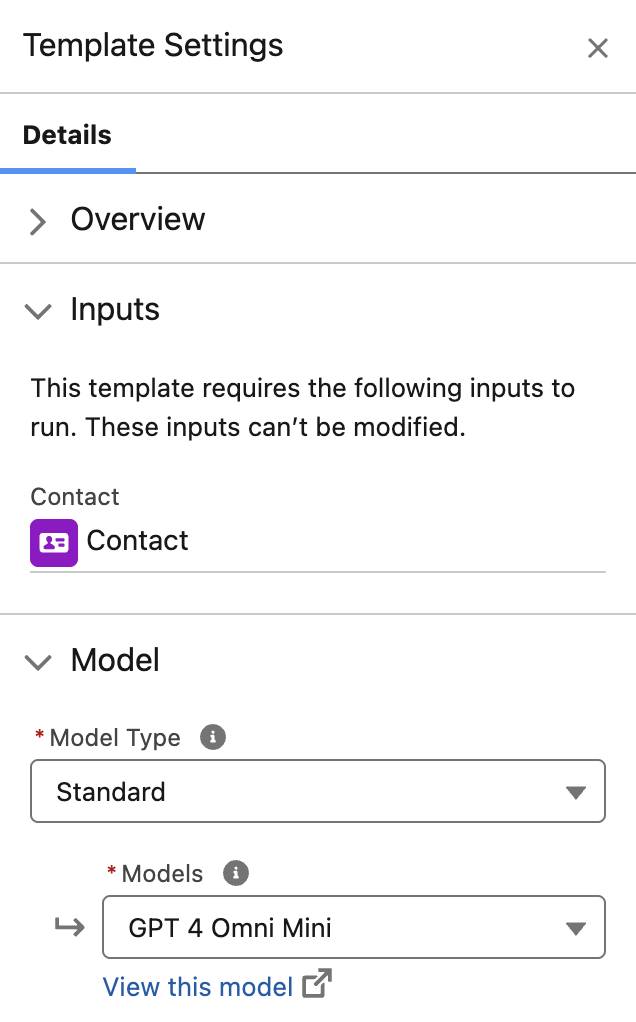
- Haga clic en el icono Preview Settings (Configuración de vista previa) y asegúrese de que Sofia Rodriguez sigue apareciendo en el cuadro Contact (Contacto).
- Asegúrese de que Response Language (Idiomas de respuesta) esté en English (Inglés).
- Haga clic en Save & Preview (Guardar y vista previa). Observe que la respuesta es levemente diferente a la de antes.
- Haga clic en el icono Properties (Propiedades).
- Haga clic en View this model (Ver este modelo) en la sección Model (Modelo) para abrir Einstein Studio.

- Con Einstein Studio abierto, haga clic en el botón Edit (Editar).
- En el panel lateral Model Configuration (Configuración de modelo), seleccione el botón de opción Create model (Crear modelo).
- Mueva el punto del deslizador para cambiar la temperatura a 0,3. Deje el resto de los valores configuración como están.

- Para ver un ejemplo de este tipo de escritura, introduzca la siguiente solicitud:
Write a 200-word article about how surfing got started. Include specific facts, people, and dates.(Escriba un artículo de 200 palabras sobre los inicios del surf. Incluya personas, fechas y hechos específicos). - Haga clic en Generate (Generar). Pruebe la solicitud sobre el surf con diferentes temperaturas para ver la diferencia en los resultados del estilo de escritura. Asegúrese de volver a configurar la temperatura en 0.3 antes de guardar.
- Haga clic en Save (Guardar). Nota: El modelo se guarda, no la solicitud de ejemplo. El artículo de 200 palabras sobre surf se creó para darle una noción del estilo de escritura que produce este modelo.
- Introduzca la siguiente información:
- Name (Nombre):
Business Writing(Documento empresarial) - Description (Descripción):
This model will be less creative, and therefore should hallucinate less.(Este modelo será menos creativo y, por lo tanto, alucinará menos.)
- Name (Nombre):
- Seleccione Create Modelo (Crear modelo).
- Después de crear el nuevo modelo, haga clic en Close (Cerrar).

Pruebe el modelo
Es hora de experimentar con la configuración del modelo actualizada en el generador de solicitudes.
- Si la plantilla de solicitud Generate Personalized Schedule (Generar programación personalizada) no está abierta en otra ficha, haga clic en el icono Setup (Configuración) y seleccione Setup (Configuración).
- En el cuadro Quick Find (Búsqueda rápida), busque y seleccione Prompt Builder (Generador de solicitudes).
- Seleccione la solicitud Generate Personalized Schedule (Generar programación personalizada).
- Asegúrese de que la sección Template Settings (Configuración de plantillas) esté abierta.
- En la sección Model settings (Configuración de modelos), seleccione la lista desplegable Model Type (Tipo de modelo).
- Seleccione Custom (Personalizado).
- Asegúrese de que la opción Business Writing (Documento empresarial) esté seleccionada.
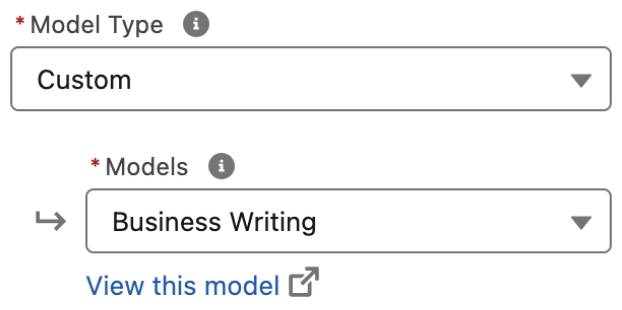
- Haga clic en Save (Guardar).
- Haga clic en Preview Settings (Configuración de vista previa).
- En el cuadro Contact (Contacto), busque y seleccione Sofia Rodriguez.
- Haga clic en Preview (Vista previa). Revise el modo de expresión y la estructura de la respuesta ya que cambia cuando el tipo de modelo se actualiza. Observe que ahora la respuesta se adapta más a la empresa debido a la configuración del modelo.
- Haga clic en Activate (Activar).
- Haga clic en la flecha hacia atrás para volver a Setup (Configuración).

Ahora, el agente está habilitado para Coral Cloud Resorts, la plantilla de solicitud está mejorada y hay un nuevo modelo de escritura. En la próxima unidad, todas estas funciones se unirán para mejorar las acciones que puede ejecutar el agente.
